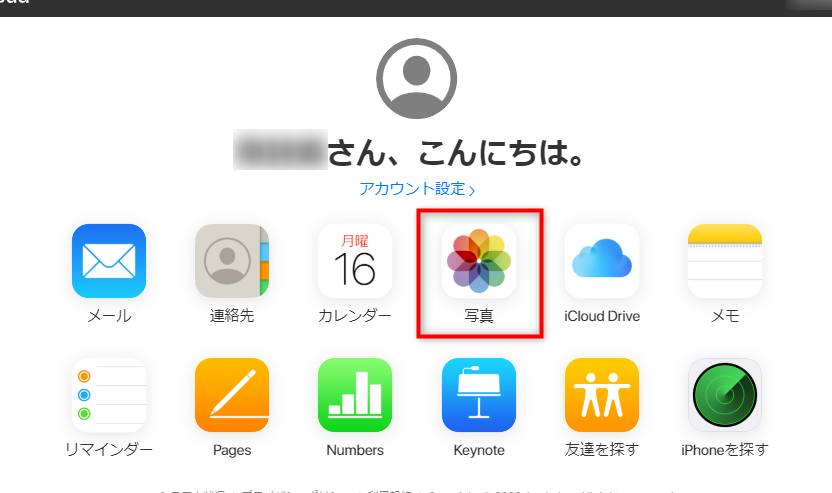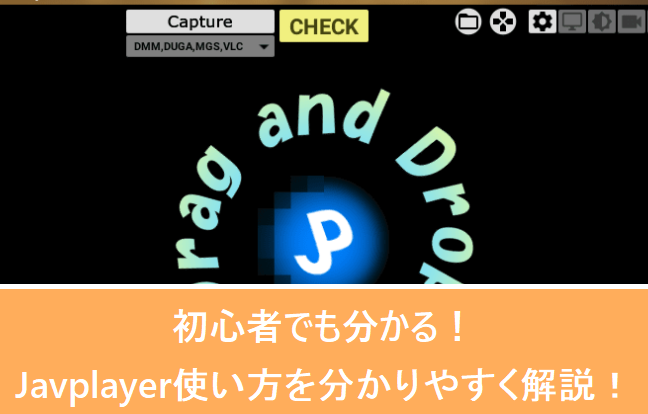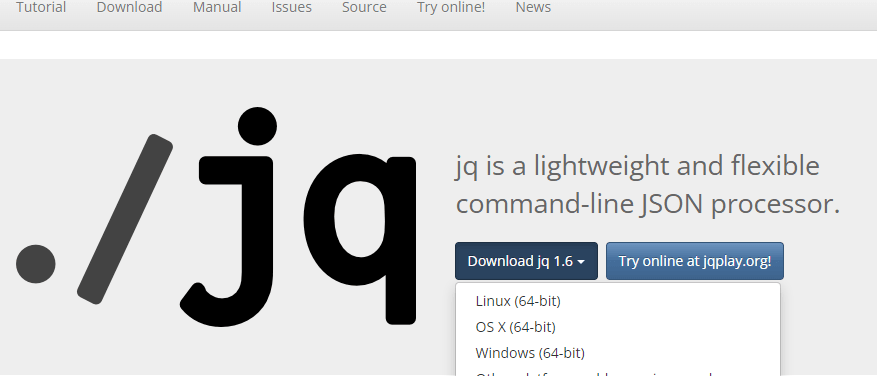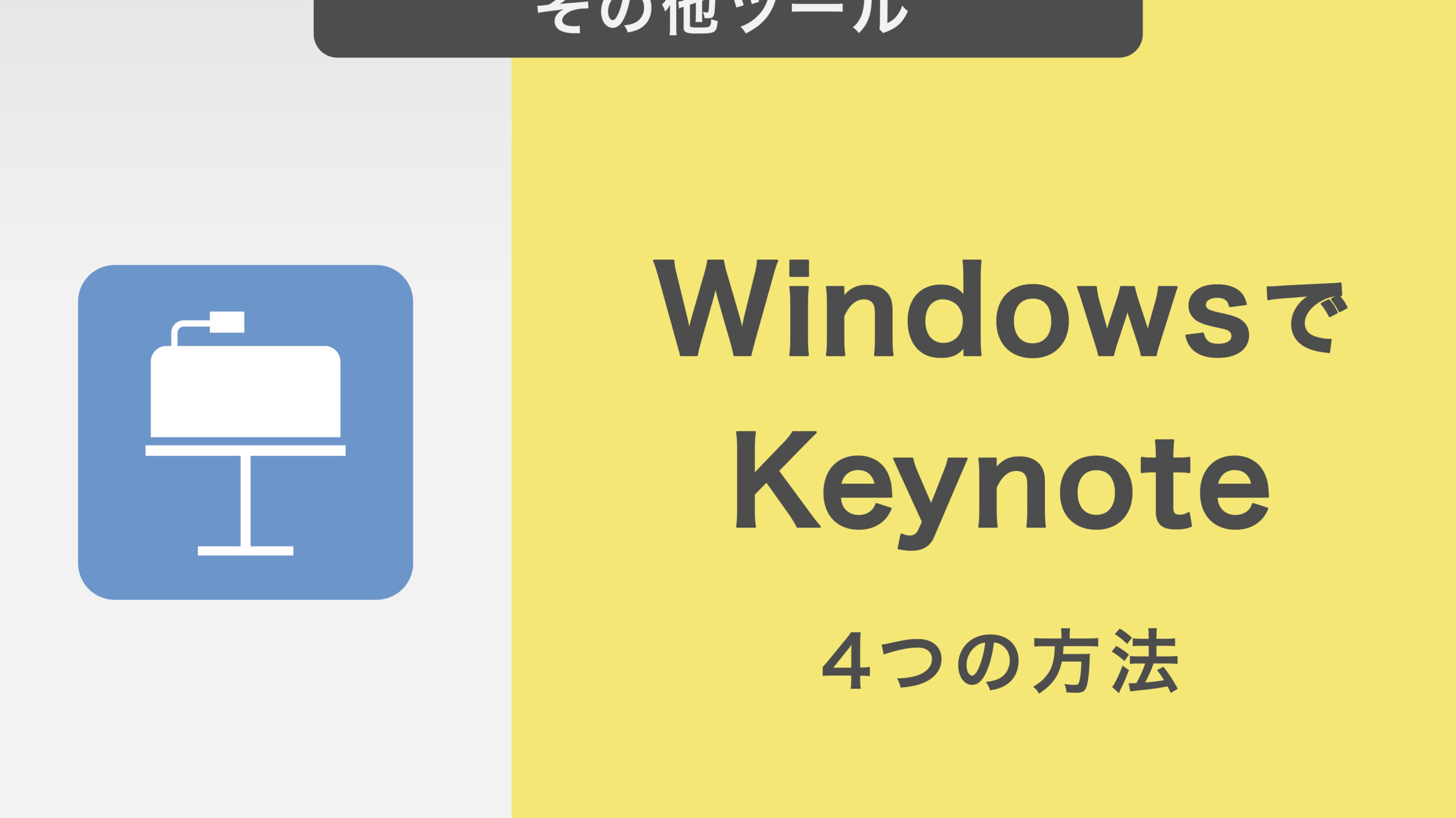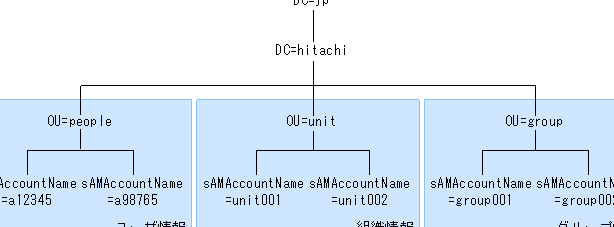GPGをWindowsで使う方法!暗号化&署名ツール
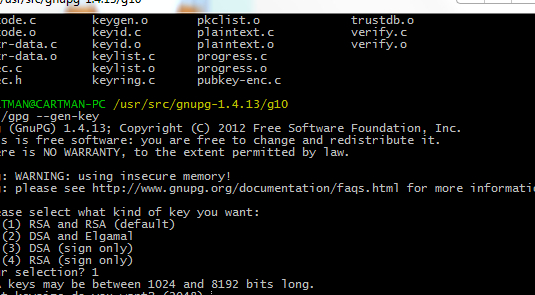
GPGは、メールやファイルの暗号化と署名に利用できる、強力なオープンソースツールです。WindowsでGPGを使う方法を探している方へ、この記事ではGPGをWindowsにインストールし、設定する方法、そして実際に暗号化と署名を行う手順をわかりやすく解説します。GPGの基礎知識から応用的な使い方まで、初心者の方でも安心して理解できるよう、丁寧に説明していきます。
Windows で GPG を使って、暗号化と署名でセキュリティを強化!
GPG とは?
GPG(GNU Privacy Guard)は、オープンソースの暗号化およびデジタル署名ツールです。データの機密性、完全性、および認証を確保するために使用されます。つまり、GPG を使用すると、メール、ファイル、またはその他のデータを暗号化して、権限のないアクセスから保護することができます。また、デジタル署名をデータに付加して、送信元の信頼性を確認することもできます。
Windows で GPG を使うための準備
Windows で GPG を使うには、以下の準備が必要です。
- GPG ツールをインストールする: 最も一般的な GPG ツールの1つは、Gpg4win です。これは、Windows 用の GPG、Kleopatra、およびその他の関連するツールをバンドルしたパッケージです。Gpg4win は、公式サイトから無料でダウンロードできます。
- GPG キーペアを生成する: GPG を使うには、まずキーペアを生成する必要があります。キーペアは、公開鍵と秘密鍵のセットで構成されます。公開鍵は誰でも使用できますが、秘密鍵は自分だけが知っておく必要があります。公開鍵はデータを暗号化するために使用され、秘密鍵は暗号化されたデータを復号化するために使用されます。Kleopatra を使用して、GPG キーペアを簡単に生成できます。
- 公開鍵を共有する: データを暗号化してもらいたい相手には、あなたの公開鍵を共有する必要があります。公開鍵は、ファイルやキーサーバーを通じて共有できます。
GPG でデータを暗号化する方法
GPG でデータを暗号化するには、以下の手順に従います。
iBooks for Windowsは存在する?代替ソフトを紹介- 暗号化したいファイルを選択する: 暗号化したいファイルやフォルダを右クリックします。
- 「GPG で暗号化」オプションを選択する: 右クリックメニューから「GPG で暗号化」オプションを選択します。Gpg4win をインストールしている場合は、このオプションが表示されます。
- 受信者の公開鍵を選択する: データを復号化できるように、受信者の公開鍵を選択する必要があります。キーサーバーまたは公開鍵ファイルから公開鍵を選択できます。
- パスワードを設定する: 暗号化されたファイルにパスワードを追加するかどうかを選択できます。パスワードを設定すると、受信者はファイルを開くためにパスワードを入力する必要があります。
- 「暗号化」をクリックする: 暗号化プロセスを開始します。暗号化が完了すると、元のファイルは削除され、暗号化されたファイルに置き換えられます。
GPG でデータの署名をする方法
GPG でデータの署名をするには、以下の手順に従います。
- 署名したいファイルを選択する: 署名したいファイルやフォルダを右クリックします。
- 「GPG で署名」オプションを選択する: 右クリックメニューから「GPG で署名」オプションを選択します。
- 秘密鍵を選択する: 署名には自分の秘密鍵を使用する必要があります。秘密鍵を選択すると、パスワードを要求される場合があります。
- 「署名」をクリックする: 署名プロセスを開始します。署名が完了すると、元のファイルは削除され、署名されたファイルに置き換えられます。
GPG のセキュリティ上の利点
GPG を使用することで、以下のセキュリティ上の利点を享受できます。
- データの機密性: GPG は、データを暗号化して、権限のないアクセスから保護することができます。
- データの完全性: GPG は、デジタル署名をデータに付加して、データが改ざんされていないことを確認することができます。
- データの認証: GPG は、デジタル署名をデータに付加して、送信元の信頼性を確認することができます。
GPGで暗号化するにはどうすればいいですか?
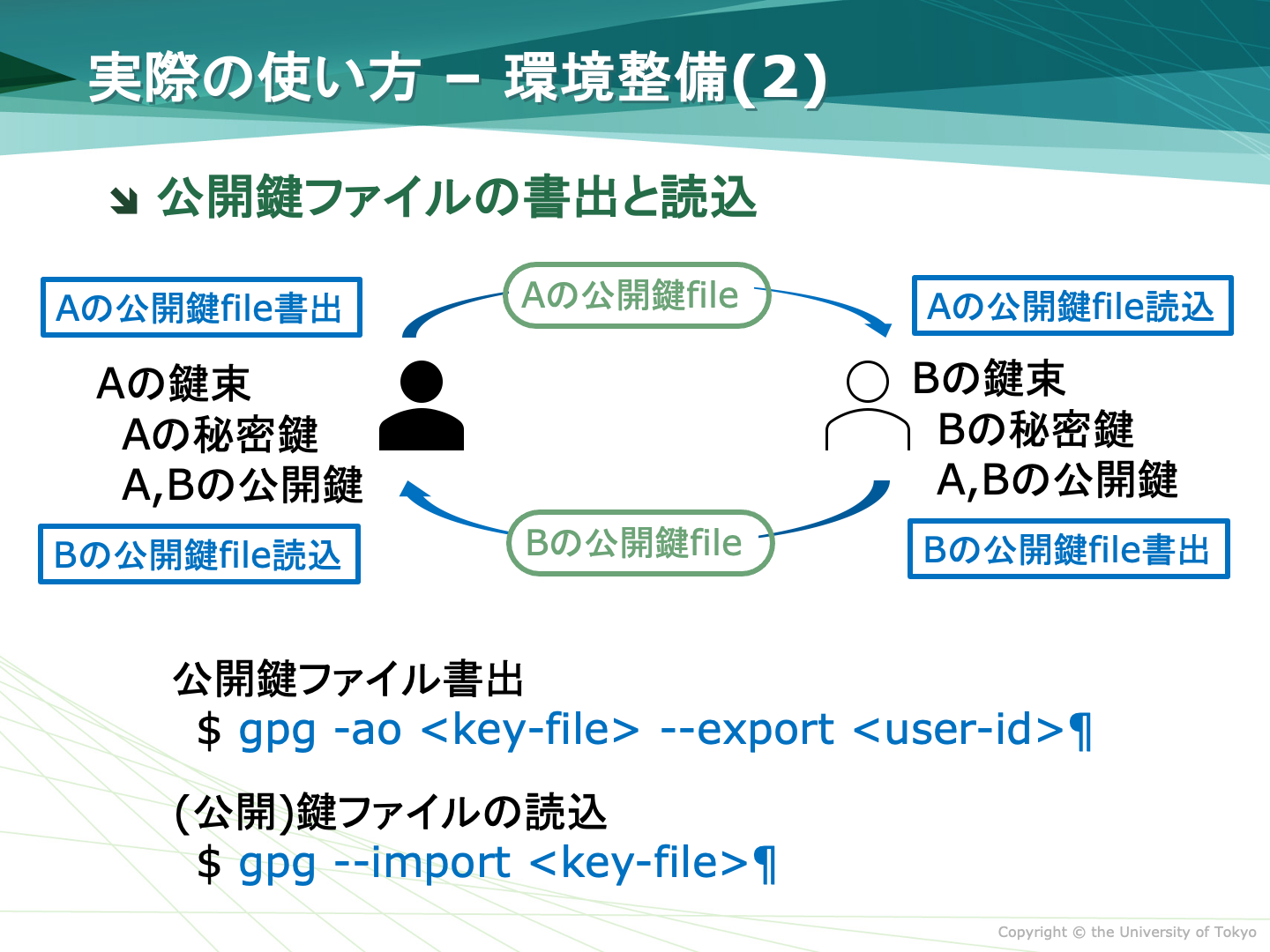
GPG での暗号化方法
GPG (GNU Privacy Guard) を使用してデータを暗号化するには、次の手順に従います。
iCloudをWindowsにダウンロードする方法1. GPG のインストール
GPG を使用するには、まずシステムにインストールする必要があります。ほとんどの Linux ディストリビューションでは、パッケージマネージャーを使用して簡単にインストールできます。たとえば、Ubuntu では次のコマンドを実行します。
sudo apt updatesudo apt install gnupg
2. GPG キーの生成
GPG を使用するには、まず自分の GPG キーを生成する必要があります。これは、GPG によって生成される一意のキーペアであり、データを暗号化および復号化するために使用されます。
gpg --gen-keyを実行してキー生成プロセスを開始します。- プロンプトに従って、キーの種類、キーの長さ、名前、メールアドレスなどの情報を提供します。
- キー生成が完了したら、パスフレーズを設定する必要があります。このパスフレーズは、キーを使用するたびに必要になります。
3. 公開キーの配布
他のユーザーがあなたのデータを暗号化できるようにするには、公開キーを配布する必要があります。公開キーは、誰とでも共有できますが、秘密キーは絶対に公開しないでください。
gpg --armor --export your_key_idを実行して公開キーをエクスポートします。- エクスポートした公開キーを、キーサーバーにアップロードしたり、メールやその他の手段で共有できます。
4. データの暗号化
GPG を使用してデータを暗号化するには、次のコマンドを使用します。
JAVPlayer for Windows 10とは?使い方と注意点gpg --encrypt --recipient recipient_key_id --output encrypted_file.gpg original_filerecipient_key_idは、データを暗号化するための公開キーの ID です。encrypted_file.gpgは、暗号化されたファイルの出力ファイル名です。original_fileは、暗号化したい元のファイルです。
5. データの復号化
暗号化されたデータを復号化するには、次のコマンドを使用します。
gpg --decrypt encrypted_file.gpgencrypted_file.gpgは、暗号化されたファイルです。- 復号化するには、秘密キーのパスフレーズを入力する必要があります。
GPGで署名を付けるコマンドは?
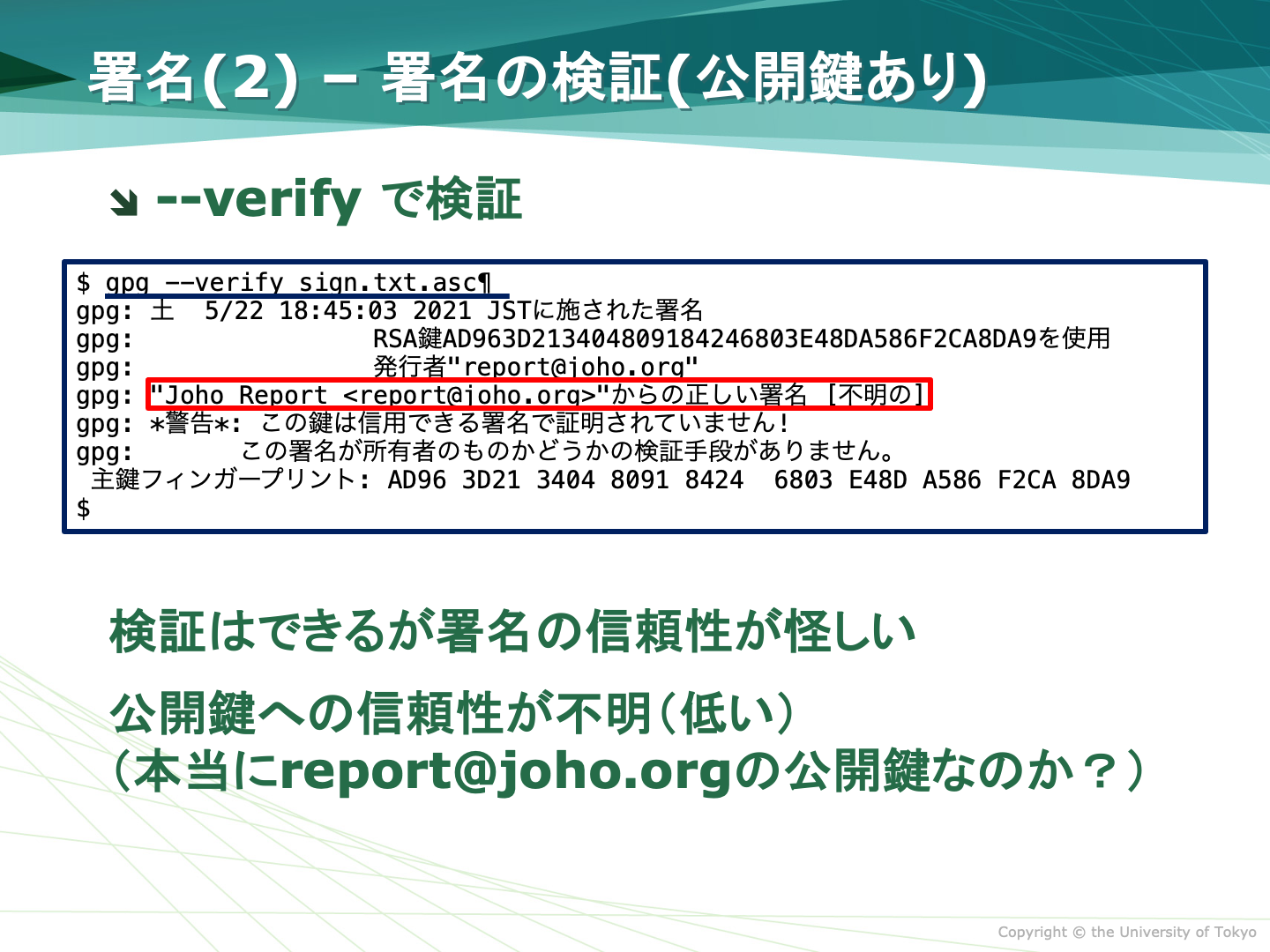
GPG で署名を作成するコマンドとは?
GPG で署名を作成するには、`gpg –sign` コマンドを使用します。このコマンドは、ファイルまたはメッセージにデジタル署名を付けます。署名されたファイルは、元のファイルが改ざんされていないことを検証するために使用できます。
署名を作成するコマンドの使用方法
署名を作成するコマンドの一般的な構文は以下のとおりです。
jqコマンドをWindowsで使う方法!JSONデータ処理- `gpg –sign [オプション] [ファイル]`
- `gpg –sign –detach-sign [オプション] [ファイル]`
オプションの例
署名を作成するコマンドで使用できるオプションの例をいくつか紹介します。
- `-a`: 署名を ASCII アーマ形式で出力します。
- `-o [出力ファイル]`: 署名を出力するファイル名を指定します。
- `-u [ユーザー名]`: 署名に使用する GPG キーのユーザー名を指定します。
署名を検証するコマンド
署名を検証するには、`gpg –verify` コマンドを使用します。このコマンドは、署名が有効かどうかを検証し、署名されたファイルが元のファイルと同じかどうかを確認します。
署名を作成する際の注意点
署名を作成する際には、次の点に注意する必要があります。
- 署名を作成する前に、GPG キーを生成する必要があります。
- 署名を作成する際には、正しいパスワードを入力する必要があります。
- 署名は、署名されたファイルが改ざんされていないことを保証するものではありません。
GnuPGをWindowsにインストールするにはどうすればいいですか?
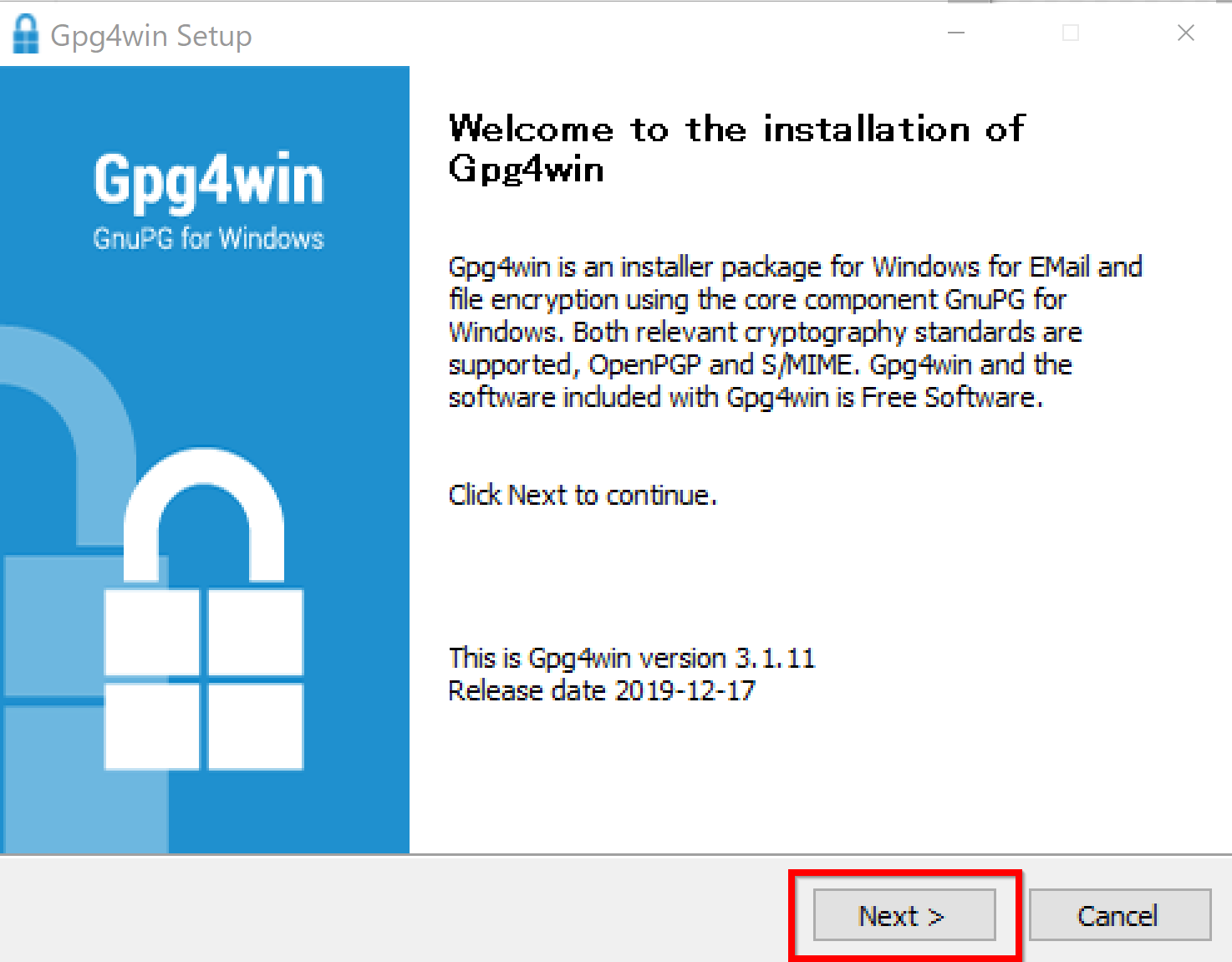
GnuPGをWindowsにインストールする方法
GnuPGは、Windowsで強力な暗号化とデジタル署名を提供する、無料でオープンソースの暗号化ソフトウェアです。GnuPGをWindowsにインストールするには、次の手順に従います。
- GnuPGの公式ウェブサイトからインストーラをダウンロードします。 GnuPGのWindowsインストーラは、[https://www.gnupg.org/](https://www.gnupg.org/)からダウンロードできます。インストーラの最新バージョンをダウンロードすることをお勧めします。
- ダウンロードしたインストーラを実行します。 インストーラを実行すると、GnuPGをインストールするためのウィザードが表示されます。ウィザードの指示に従って、GnuPGをインストールします。
- GnuPGを構成します。 GnuPGがインストールされたら、構成する必要があります。これは、GnuPGのコマンドラインインターフェース(CLI)を使用して行うことができます。GnuPGのCLIを使用すると、キーの生成、暗号化、復号化、署名、検証などのさまざまな操作を実行できます。
- GnuPGのGUIツールを使用します。 GnuPGには、さまざまなGUIツールが付属しています。これらのツールを使用すると、GnuPGの操作をより簡単に実行できます。人気のあるGUIツールには、Kleopatra、Gpg4win、そしてPGP Desktopなどがあります。
- GnuPGを使用します。 GnuPGがインストールされ、構成されたら、使用を開始できます。GnuPGを使用すると、電子メール、ファイル、その他のデータを暗号化し、デジタル署名を作成できます。
GnuPGのWindowsインストーラの入手方法
GnuPGのWindowsインストーラは、GnuPGの公式ウェブサイトからダウンロードできます。ウェブサイトには、さまざまなバージョンのインストーラが用意されています。インストーラの最新バージョンをダウンロードすることをお勧めします。
GnuPGのインストール
GnuPGのインストーラを実行すると、GnuPGをインストールするためのウィザードが表示されます。ウィザードの指示に従って、GnuPGをインストールします。インストール中は、GnuPGの構成に関するいくつかのオプションを提示されます。これらのオプションを使用して、GnuPGをニーズに合わせて構成できます。
GnuPGの構成
GnuPGがインストールされたら、構成する必要があります。これは、GnuPGのコマンドラインインターフェース(CLI)を使用して行うことができます。GnuPGのCLIを使用すると、キーの生成、暗号化、復号化、署名、検証などのさまざまな操作を実行できます。GnuPGの構成には、キーの生成、キーの管理、およびGnuPGの設定の変更などがあります。
GnuPGのGUIツール
GnuPGには、さまざまなGUIツールが付属しています。これらのツールを使用すると、GnuPGの操作をより簡単に実行できます。人気のあるGUIツールには、Kleopatra、Gpg4win、そしてPGP Desktopなどがあります。これらのツールは、GnuPGのGUIインターフェースを提供し、キーの管理、暗号化、復号化、署名、検証などの操作を簡素化します。
GnuPGの使用
GnuPGがインストールされ、構成されたら、使用を開始できます。GnuPGを使用すると、電子メール、ファイル、その他のデータを暗号化し、デジタル署名を作成できます。GnuPGは、強力な暗号化とデジタル署名を提供するため、機密データを保護するために使用できます。
PGPで暗号化するにはどうすればいいですか?
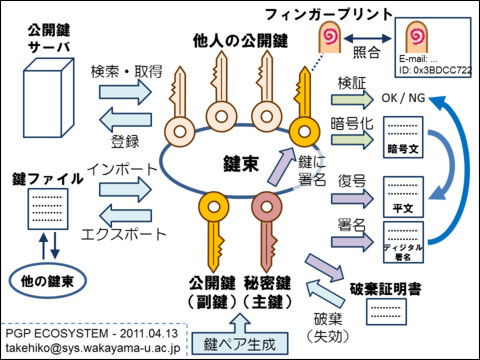
PGPで暗号化する方法
PGP(Pretty Good Privacy)は、電子メール、ファイル、フォルダなどを暗号化するために使用できる強力な暗号化ツールです。PGPを使用すると、データが不正なアクセスから保護され、プライバシーが維持されます。ここでは、PGPで暗号化する方法を詳細に説明します。
1. PGPソフトウェアの選択とインストール
PGPで暗号化するには、まず、適切なPGPソフトウェアを選択してインストールする必要があります。一般的なPGPソフトウェアには、以下のようなものがあります。
- GnuPG: オープンソースで無料で使用できる、広く普及しているPGPソフトウェアです。
- PGP Desktop: 商用ソフトウェアで、より多くの機能とサポートを提供します。
- Mailvelope: ウェブブラウザで利用できる、使いやすいPGPソフトウェアです。
2. PGPキーペアの生成
PGPで暗号化するには、まず、公開鍵と秘密鍵のペアを生成する必要があります。公開鍵は、誰でも利用できます。この鍵は、暗号化されたデータの復号化に使用されます。一方、秘密鍵は、個人だけが保持する必要があります。この鍵は、データの暗号化に使用されます。
3. データの暗号化
PGPでデータを暗号化するには、まず、暗号化したいファイルまたはフォルダを選択します。次に、PGPソフトウェアを使用して、選択したファイルまたはフォルダを公開鍵で暗号化します。これにより、データが暗号化され、公開鍵を持たないユーザーは、データにアクセスできなくなります。
4. データの復号化
PGPで暗号化されたデータを復号化するには、秘密鍵を使用してデータを復号化します。これは、データが暗号化されたときと同じPGPソフトウェアを使用して行うことができます。秘密鍵は、データの復号化に使用されるため、常に安全に保管しておく必要があります。
よくある質問
GPGをWindowsで使う方法は?
GPGは、オープンソースの暗号化とデジタル署名ツールです。WindowsでGPGを使用するには、まずGPGソフトウェアをダウンロードしてインストールする必要があります。GPGのインストールが完了したら、コマンドラインでGPGを使用するか、GPGに対応したGUIツールを使用できます。コマンドラインでGPGを使用する場合、gpgコマンドを使用できます。例えば、ファイル「secret.txt」を暗号化する場合は、次のコマンドを使用します。
gpg --encrypt secret.txt
このコマンドを実行すると、secret.txtファイルが暗号化され、secret.txt.gpgというファイルが生成されます。暗号化されたファイルを復号化する場合は、次のコマンドを使用します。
gpg --decrypt secret.txt.gpg
GPGを使用する際は、公開鍵と秘密鍵を生成する必要があります。公開鍵は、他のユーザーがあなたに暗号化されたメッセージを送信するために使用します。秘密鍵は、あなたのみが持っている鍵で、暗号化されたメッセージを復号化するために使用します。公開鍵は、他のユーザーと共有できますが、秘密鍵は絶対に秘密にしてください。
GPGでファイルを暗号化するには?
GPGでファイルを暗号化するには、gpg --encryptコマンドを使用します。例えば、ファイル「secret.txt」を暗号化して「secret.txt.gpg」というファイルに保存するには、次のコマンドを使用します。
gpg --encrypt secret.txt --output secret.txt.gpg
このコマンドを実行すると、secret.txtファイルが暗号化され、secret.txt.gpgというファイルが生成されます。暗号化されたファイルを復号化するには、次のコマンドを使用します。
gpg --decrypt secret.txt.gpg --output secret.txt
GPGでファイルを暗号化すると、公開鍵を使用して暗号化されます。つまり、あなたの公開鍵を持っている人だけが暗号化されたファイルを復号化できます。そのため、重要なファイルや個人情報を保護するために、GPGで暗号化することをお勧めします。
GPGでデジタル署名を作成するには?
GPGでデジタル署名を作成するには、gpg --signコマンドを使用します。例えば、ファイル「secret.txt」にデジタル署名を作成するには、次のコマンドを使用します。
gpg --sign secret.txt
このコマンドを実行すると、secret.txtファイルにデジタル署名が追加されます。デジタル署名されたファイルは、secret.txt.sigというファイルが生成されます。デジタル署名は、ファイルの改ざんを検出するために使用されます。つまり、ファイルが改ざんされている場合は、デジタル署名が無効になります。
デジタル署名は、秘密鍵を使用して作成されます。そのため、あなたの秘密鍵を持っている人だけがデジタル署名を検証できます。デジタル署名は、ファイルの信頼性を確認するために使用されます。そのため、重要なファイルや電子メールにデジタル署名を作成することをお勧めします。
GPGをWindowsで使うために、どのようなソフトウェアが必要ですか?
WindowsでGPGを使用するには、GPGソフトウェアをダウンロードしてインストールする必要があります。GPGソフトウェアは、オープンソースのソフトウェアであり、無料で使用できます。GPGソフトウェアのダウンロードとインストールは、GPGの公式ウェブサイトから行うことができます。
WindowsでGPGを使用するには、次のソフトウェアが必要になります。
- GPGソフトウェア: GPGの暗号化とデジタル署名機能を使用するために必要なソフトウェアです。
- GPGに対応したGUIツール: GPGをコマンドラインで操作するのが難しい場合は、GPGに対応したGUIツールを使用することができます。GPGに対応したGUIツールは、GPGの操作をより簡単に行うことができます。
GPGソフトウェアとGPGに対応したGUIツールは、GPGの公式ウェブサイトからダウンロードすることができます。GPGを使用すると、公開鍵と秘密鍵を管理する必要があります。そのため、GPGソフトウェアとGPGに対応したGUIツールを使用する前に、公開鍵と秘密鍵の管理方法を理解しておくことが重要です。